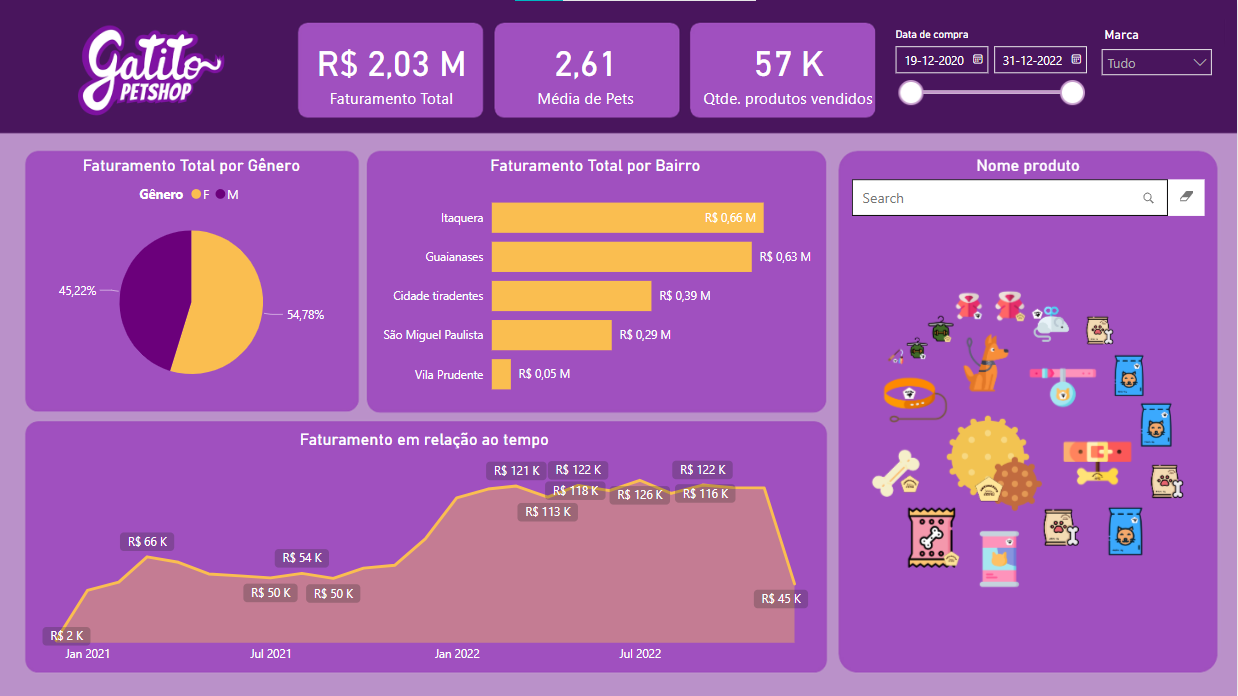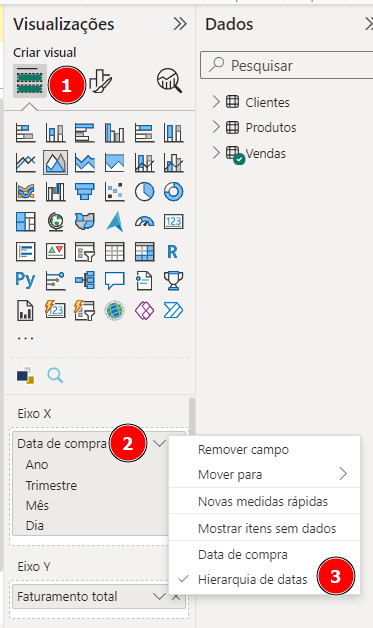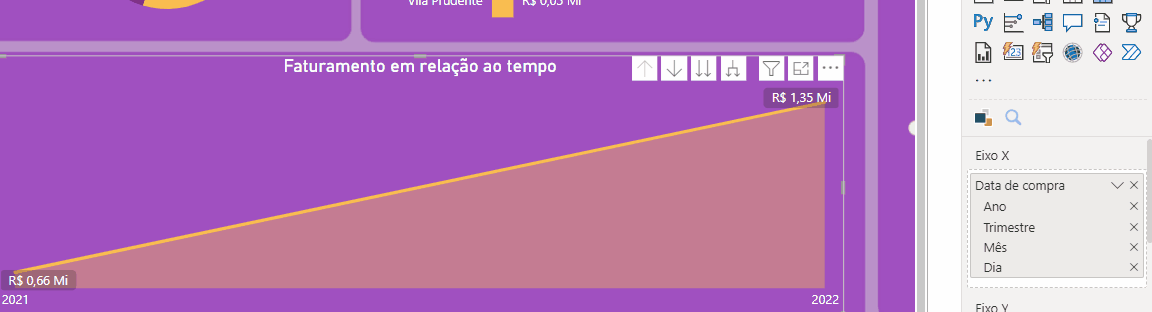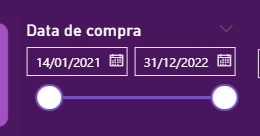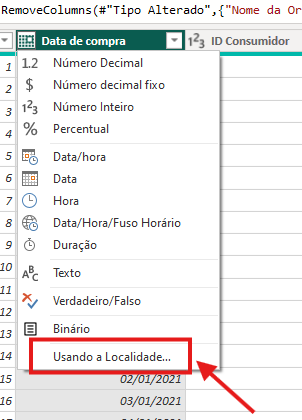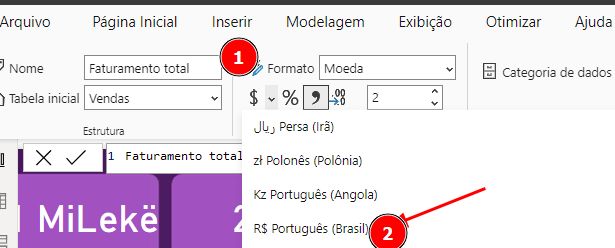Olá, Giulia, tudo bem?
No curso o gráfico Faturamento em relação ao tempo, o instrutor está com a hierarquia de datas em trimestre. Para dispor nessa configuração basta seguir os passos:
- Selecione o gráfico.
- Na aba visualizações, clique na primeira opção 'adicionar dados ao visual'
- No eixo x, ao lado de Data de compra, há uma seta apontando para baixo. Clique-a e selecione 'Hierarquia de datas'
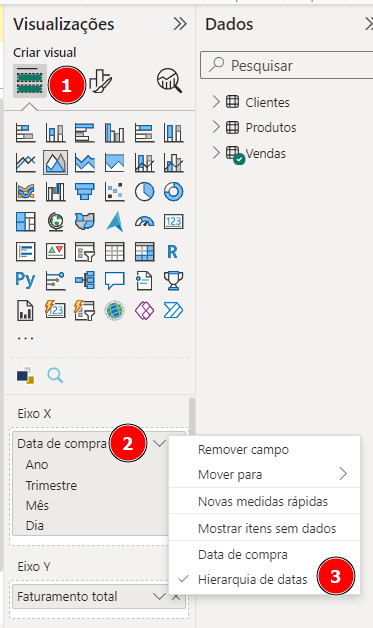
Você pode expandir a hierarquia para trimestre como mostro no gif:
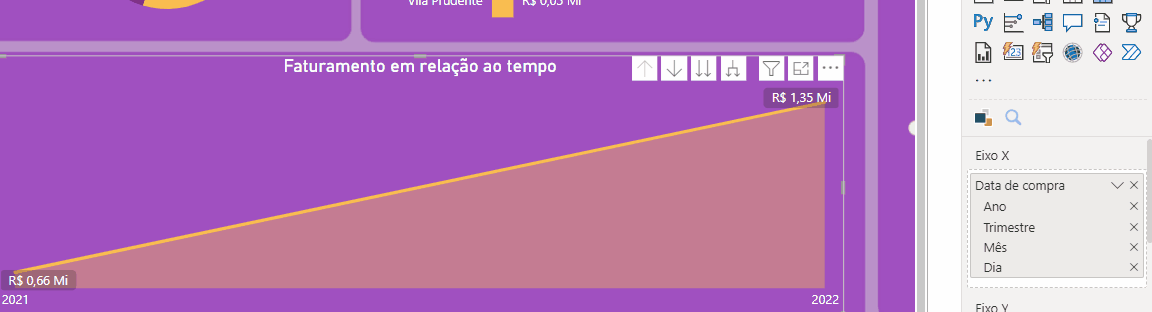
Certifique também se o intervalo da Data de Compra está igual ao do instrutor:
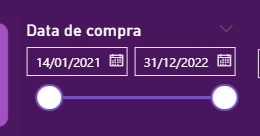
Quanto à mudança na formatação da data após a publicação, você pode definir a formatação localmente no Power Query, antes de publicar para garantir que ela se mantenha:
- Clique em Transformar Dados.
- Selecione a coluna correspondente.
- Selecione a opção Usando a localidade.
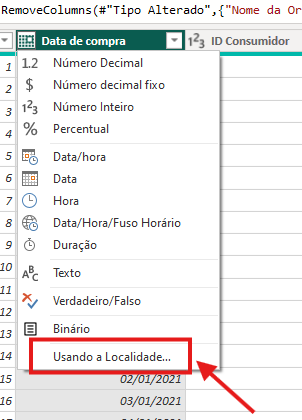
Para a formatação dos valores monetários que mudaram após a publicação, siga estes passos:
- Clique na coluna correspondente aos valores monetários.
- No menu superior, selecione a opção"Ferramentas de Medida".
- Em "Formato de medida" selecione Moeda e ao lado do cifrão selecione a opção Português Brasil.
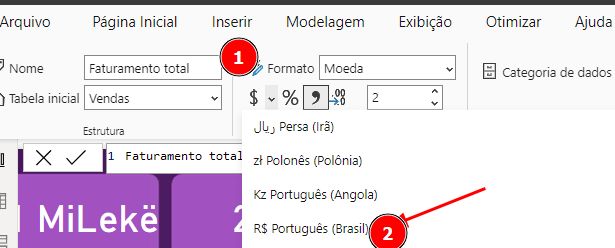
Espero ter ajudado.
Abraços e bons estudos!
Qualquer dúvida, compartilhe no fórum.
Caso este post tenha lhe ajudado, por favor, marcar como solucionado ✓. Bons Estudos!